使用Cacti监控你的网络-Cacti作图模板(图)
创始人
2024-07-24 05:00:51
0次
2.新建作图模板(Graph Template)
在console选项卡下左侧菜单栏中点击Graph Templates连接,打开新建作图模板窗口。
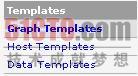
在新建作图模板窗口点击Add按钮添加“Graph Templates”。
![]()
填写以下内容:
1).Name 第一个Name是模板的名称,可自定义设置 ,再此填写“Windows - CPU Usage”;
2).Title 画出的图片的标题,其中“|host_description|”相当于一个变量,在作图时自动替换成主机描述。
3).Verticle Lab 显示在所画图片的左侧,通常为作图所用的单位或描述。
点击“create”按钮创建作图模板。
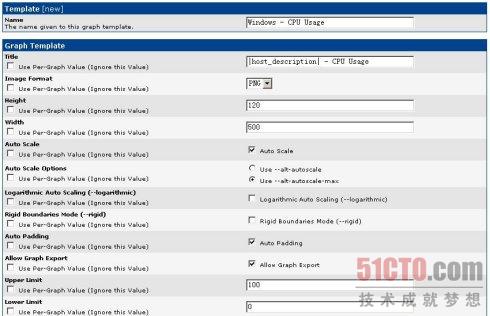
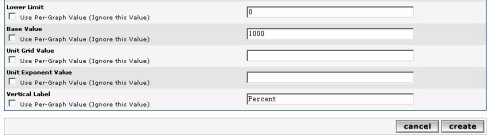
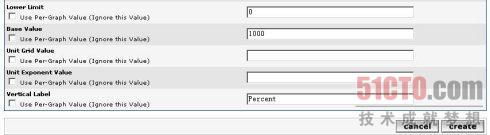 填写以下内容:
1).Data Source 选择定义的数据源模板;
2).Color 只有“Graph Item Type”图形项类型选择的是AREA, STACK, LINE1, LINE2, LINE3其中之一,才能够为数据源选择颜色;
3).Graph Item Type 定义图形的项类型,因为是首个图形项,所以要选择“AREA”;
4).Text Format 定义一个显示名称;
其它的数值保持默认,点击“create”。
填写以下内容:
1).Data Source 选择定义的数据源模板;
2).Color 只有“Graph Item Type”图形项类型选择的是AREA, STACK, LINE1, LINE2, LINE3其中之一,才能够为数据源选择颜色;
3).Graph Item Type 定义图形的项类型,因为是首个图形项,所以要选择“AREA”;
4).Text Format 定义一个显示名称;
其它的数值保持默认,点击“create”。
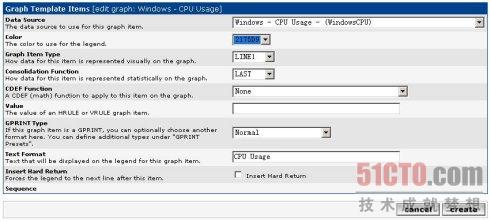 点击Add继续添加“Graph template Items”。
点击Add继续添加“Graph template Items”。
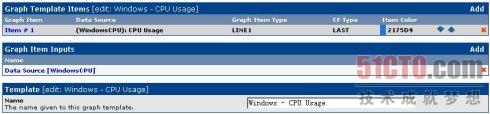 添加当前运行值,填写以下内容:
1).Data Source 选择“Windows - CPU Usage - (WindowsCPU)”
2).Graph Item Type 选择“GPRINT”图形项类型,只有这个类型才能定义当前、平均和最大值。
3).Consolidation Function 选择“LAST”,表示当前运行的值
4).Text Format 定义图表中显示的名称。
添加当前运行值,填写以下内容:
1).Data Source 选择“Windows - CPU Usage - (WindowsCPU)”
2).Graph Item Type 选择“GPRINT”图形项类型,只有这个类型才能定义当前、平均和最大值。
3).Consolidation Function 选择“LAST”,表示当前运行的值
4).Text Format 定义图表中显示的名称。
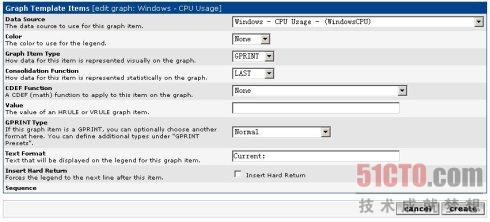 添加平均值,只需修改“Consolidation Function”和“Text Format”的内容即可。
添加平均值,只需修改“Consolidation Function”和“Text Format”的内容即可。
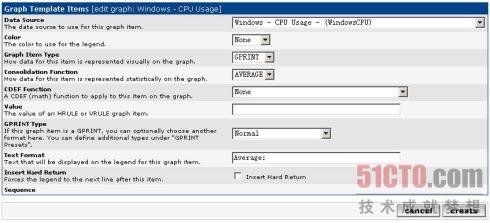 添加最大值,也是修改“Consolidation Function”和“Text Format”的内容,勾选“Insert Hard Return”前面的复选框,表示插入一个硬回车,这是为了和其它新创建的图例不要重叠显示在一行上。
添加最大值,也是修改“Consolidation Function”和“Text Format”的内容,勾选“Insert Hard Return”前面的复选框,表示插入一个硬回车,这是为了和其它新创建的图例不要重叠显示在一行上。
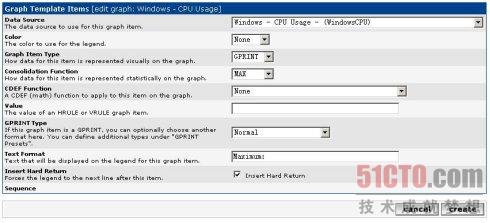
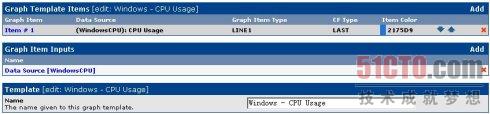 如果要添加其他数据源可按上面的方法依次添加,这样可以将多个数据源的数据画到一张图上。
下面是一个四CPU作图模板的截图:
如果要添加其他数据源可按上面的方法依次添加,这样可以将多个数据源的数据画到一张图上。
下面是一个四CPU作图模板的截图:
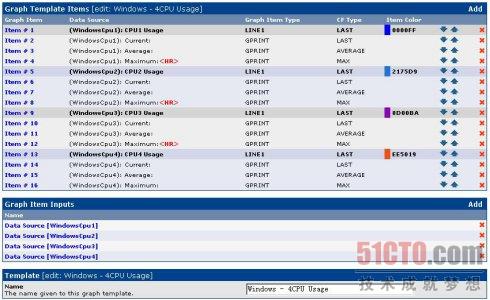
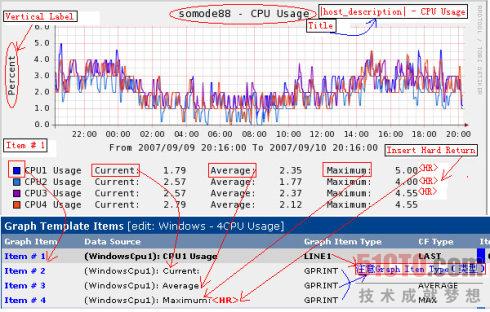 点击“save”按钮回到主界面,完成作图模板的创建。
点击“save”按钮回到主界面,完成作图模板的创建。
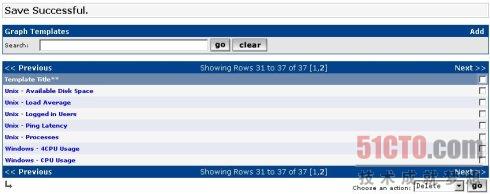 使用刚创建的作图模板,在Devices中选择要使用此模板的主机。在Add Graph Template下拉框中选择刚才创建的作图模板--Windows - CPU usage,然后点击添加按钮。
使用刚创建的作图模板,在Devices中选择要使用此模板的主机。在Add Graph Template下拉框中选择刚才创建的作图模板--Windows - CPU usage,然后点击添加按钮。
 点击最上边的Create Graphs for this Host 连接。选中Windows - CPU usage作图模板,点击“create”按钮为主机创建监控图。
点击最上边的Create Graphs for this Host 连接。选中Windows - CPU usage作图模板,点击“create”按钮为主机创建监控图。
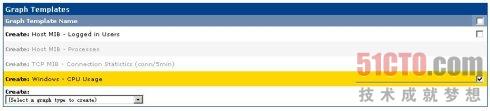 使用Cacti监控你的网络-Cacti作图模板就介绍到这里了。
使用Cacti监控你的网络-Cacti作图模板就介绍到这里了。
上一节:Cacti数据模板 下一节:Cacti主机模板
相关内容
热门资讯
PHP新手之PHP入门
PHP是一种易于学习和使用的服务器端脚本语言。只需要很少的编程知识你就能使用PHP建立一个真正交互的...
网络中立的未来 网络中立性是什...
《牛津词典》中对“网络中立”的解释是“电信运营商应秉持的一种原则,即不考虑来源地提供所有内容和应用的...
各种千兆交换机的数据接口类型详...
千兆交换机有很多值得学习的地方,这里我们主要介绍各种千兆交换机的数据接口类型,作为局域网的主要连接设...
什么是大数据安全 什么是大数据...
在《为什么需要大数据安全分析》一文中,我们已经阐述了一个重要观点,即:安全要素信息呈现出大数据的特征...
如何允许远程连接到MySQL数...
[[277004]]【51CTO.com快译】默认情况下,MySQL服务器仅侦听来自localhos...
如何利用交换机和端口设置来管理...
在网络管理中,总是有些人让管理员头疼。下面我们就将介绍一下一个网管员利用交换机以及端口设置等来进行D...
施耐德电气数据中心整体解决方案...
近日,全球能效管理专家施耐德电气正式启动大型体验活动“能效中国行——2012卡车巡展”,作为该活动的...
Windows恶意软件20年“...
在Windows的早期年代,病毒游走于系统之间,偶尔删除文件(但被删除的文件几乎都是可恢复的),并弹...
范例解读VB.NET获取环境变...
VB.NET编程语言的使用范围非常广泛,可以帮助开发人员处理各种程序中的需求,而且还能对移动设备进行...
规避非法攻击 用好路由器远程管...
单位在市区不同位置设立了科技服务点,每一个服务点的员工都通过宽带路由器进行共享上网,和单位网络保持联...